"Bilgisayarınız bir sorunla karşılaştı ve yeniden başlatılması gerekiyor", bilgisayardan bilgisayara farklı nedenlerle Windows 10 veya 8 işletim sistemi (veya Windows 8.1) çalıştıran bilgisayarlarda görünebilen bir hata mesajıdır.
Daha spesifik olarak, bu sorun bir Windows veya sürücü güncellemesinden sonra, elektrik kesintisinden veya sistem dosyası bozulmasından sonra, bir virüs saldırısı veya bir bellek sorunu nedeniyle ortaya çıkabilir.
Ne zaman "Bilgisayarınız bir sorunla karşılaştı ve yeniden başlatılması gerekiyor. Sadece bazı hata bilgilerini topluyoruz ve sizin için yeniden başlatacağız.. (%100 tamamlandı)" ekranda hata mesajı görünüyor, bilgisayar kullanıcı komutlarına yanıt vermiyor ve yüzde ölçümü yapıldıktan sonra tamamlandığında, sistem otomatik olarak yeniden başlar veya donar ve Windows'u kapatıp yeniden başlatmanın tek yolu bilgisayarın güç düğmesi.
Bu sorun giderme kılavuzu, "PC Bir Sorunla Karşılaştı ve Yeniden Başlatılması Gerekiyor" Windows 10, Windows 8 veya Windows 8.1 işletim sisteminde hata/sorun.

"PC Bir Sorunla Karşılaştı ve Yeniden Başlatılması Gerekiyor" Windows 10, 8/8.1 hatası nasıl düzeltilir.
Vaka A. Windows Normal Olarak veya Güvenli Modda Başlayabilir.
Notlar:
1. Aşağıda belirtilen çözümleri yalnızca Windows'ta Normal Olarak veya Güvenli Modda oturum açabiliyorsanız izleyin.
2:Aşağıdaki çözümleri Normal Modda uygulayamıyorsanız, Windows'u Güvenli Modda Başlatın.
Windows 10 veya Windows 8'i Güvenli Modda Başlatmak için:
1. Windows GUI'den veya Oturum Açma Ekranından: VARDİYA anahtar ve seçti Güç > Tekrar başlat.
2. Yeniden başlattıktan sonra, Seç: sorun giderme > Gelişmiş seçenekler > Başlangıç Ayarları & Tıklayın Tekrar başlat.
3. Başlangıç Ayarlarında, F4 Windows'u Güvenli Modda başlatmak için (veya "4") tuşuna basın.
3.Windows Güvenli Modda başlayabilirse, ardından aşağıdaki çözümlerden herhangi birini uygulamadan önce bilgisayarınızı yeniden başlatın ve Windows'un Normal Olarak Başlamasına İzin Verin. (Bu çözüm bazen "PC Bir Sorunla Karşılaştı ve Yeniden Başlatılması Gerekiyor" hatasını çözer).
4. Bsorun gidermeye devam etmeden önce "PC Bir Sorunla Karşılaştı ve Yeniden Başlatılması Gerekiyor" sorunu, bilgisayarınızın virüslerden ve kötü amaçlı yazılım programlarından temiz olduğundan emin olun. Bunu nasıl yapabileceğinize ilişkin ayrıntılı talimatları bu kılavuzda bulabilirsiniz: Hızlı Kötü Amaçlı Yazılım Tarama ve Kaldırma Kılavuzu.
5. Hayatınızı kolaylaştırmak için şunları yapabilirsiniz: etkinleştirme en F8 – Gelişmiş Önyükleme Seçenekleri menüsü – bunları takip ederek Talimatlar.
Windows'u Normal Olarak veya Güvenli Modda başlatabiliyorsanız, "PC Bir Sorunla Karşılaştı ve Yeniden Başlatılması Gerekiyor" sorunu nasıl düzeltilir.
Çözüm 1. Bellek Dökümü ayarını değiştirin
Önce Sistem Özellikleri'nde Bellek Dökümü ayarını değiştirmeyi deneyin:
1. Basmak "pencereler”  + “r” tuşlarını yüklemek için Çalıştırmak iletişim kutusu.
+ “r” tuşlarını yüklemek için Çalıştırmak iletişim kutusu.
2. Tip "sysdm.cpl'yi kontrol et" ve bas Girmek.
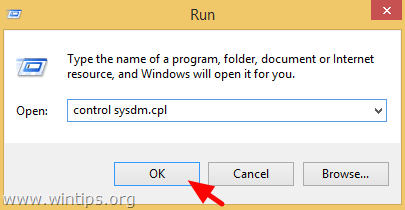
3. saat ileri sekmesine tıklayın "Başlangıç ve Kurtarma"Ayarlar.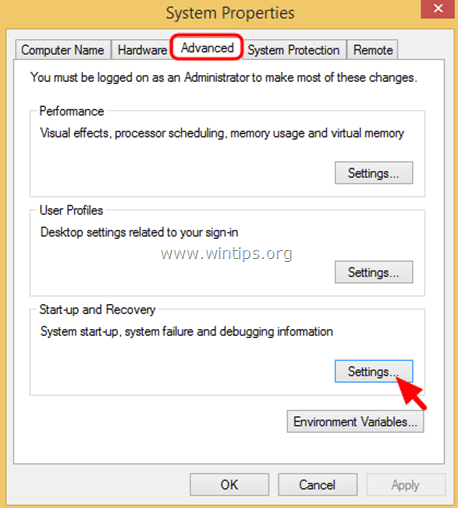
4.işaretini kaldır en Otomatik Olarak Yeniden Başlat onay kutusunu işaretleyin ve ardından açılır oku kullanarak "Hata ayıklama bilgilerini yazın" ile Tam bellek dökümü.

5. basmak tamam iki kez ve bilgisayarınızı yeniden başlatın.
Çözüm 2: Windows'u Tam Kapatmaya Zorlayın.
Açılışta Windows'u yeniden başlatmak için Windows'u tamamen kapatın. Bunu yapmak için:
1. tutarken VARDİYA tuşa bas Kapat.
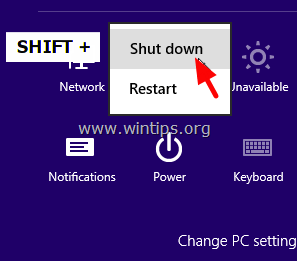
2.Açık senin bilgisayarın.
3. kontrol edin "Bilgisayarınız bir sorunla karşılaştı ve yeniden başlatılması gerekiyor" sorun ortadan kalkar. Eğer öyleyse, o zaman hızlı başlatma özelliğini devre dışı bırakın kalıcı olarak.
Çözüm 3: Bilgisayarınızın kararlılığını Güvenli modda kontrol edin ve Temel aygıt sürücülerini güncelleyin.
Bazı durumlarda "Bilgisayarınız bir sorunla karşılaştı ve yeniden başlatılması gerekiyor" hata, güncel olmayan veya bozuk bir aygıt sürücüsünden kaynaklanabilir. Bu sorunu gidermek için Windows'u Güvenli Modda başlatın ve hatanın devam edip etmediğini görün.
Aşama 1. Windows 8'i güvenli modda başlatın
1. Basmak "pencereler”  + “r” tuşlarını yüklemek için Çalıştırmak iletişim kutusu.
+ “r” tuşlarını yüklemek için Çalıştırmak iletişim kutusu.
2. Tip "msconfig" ve bas Girmek Sistem Yapılandırma ayarlarını açmak için
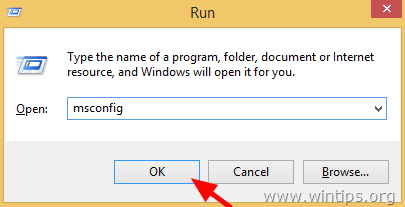
3. saat Bot sekme Seçme (Kontrol edin) Güvenli önyükleme seçeneği ve tıklayın tamam.
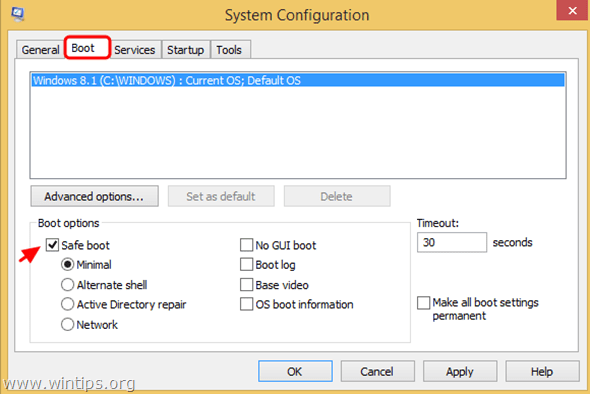
4.Tekrar başlat senin bilgisayarın.
Adım 2: Temel aygıt sürücülerini güncelleyin.
Eğer "Bilgisayarınız bir sorunla karşılaştı ve yeniden başlatılması gerekiyor" hatası Güvenli Modda görünmüyorsa, muhtemelen bir yazılım veya donanım aygıtı sürücüsü ile ilgili bir sorununuz var demektir. Bu durumda:
A. Önce Antivirüs Yazılımınızı kaldırmayı deneyin.
B. deneyin temiz önyükleme gerçekleştir ve soruna hangi hizmetin veya programın neden olduğunu belirleyin.
C. Son olarak, soruna bunlardan birinin neden olup olmadığını öğrenmek için sisteminizdeki bazı temel aygıt sürücülerini kaldırın ve yeniden yükleyin. Bunu yapmak için aşağıdaki sürücüleri bu sırayla kaldırın (her seferinde bir tane ve ardından yeniden başlatın)
- Ekran Bağdaştırıcısı Sürücüsü
- Kablosuz Adaptör Sürücüsü
- Ethernet Adaptörü Sürücüsü
Dikkat: Bir sürücüyü kaldırdıktan sonra, sistemi yeniden başlatın ve sonraki aygıt sürücüsünü kaldırmaya devam etmeden önce hatanın devam edip etmediğini kontrol edin. Hangi aygıtın sürücüsünün "Bilgisayarınız bir sorunla karşılaştı ve yeniden başlatılması gerekiyor" sorun, ardından geri kalan aygıt sürücülerini sisteminizden kaldırmadan üreticinin web sitesinden en son sürücü sürümünü (o aygıt için) indirip yeniden yüklemeye devam edin.
– Bir aygıt sürücüsünü sisteminizden kaldırmak için:
1. Basmak "pencereler”  + “r” tuşlarını yüklemek için Çalıştırmak iletişim kutusu.
+ “r” tuşlarını yüklemek için Çalıştırmak iletişim kutusu.
2. Tip devmgmt.msc ve bas Girmek Aygıt Yöneticisi'ni açmak için

3. Aygıt yöneticisinde genişletin Ekran adaptörleri, kurulu Video adaptörüne (örn. AMD Radeon) sağ tıklayın ve Kaldır.

4. Kaldırma işlemi tamamlandığında, kaldırılan cihazla ilgili tüm yazılımları da kurulu programlardan kaldırın (Denetim Masası > Programlar ve Özellikler).
5.Tekrar başlat senin bilgisayarın.
6. Kaldırılan aygıt(lar) için en son sürücüyü yükleyin.
7. Bilgisayarınızı yeniden başlatın ve ardından "Bilgisayarınız bir sorunla karşılaştı ve yeniden başlatılması gerekiyor" sorun hala devam ediyor.
Çözüm 4. Windows Sistem dosyalarını tarayın ve onarın.
"Bilgisayarınız bir sorunla karşılaştı ve yeniden başlatılması gerekiyor" hata mesajı bozuk bir dosya sisteminden kaynaklanıyor olabilir. Bunu çözmek için, sfc /scannow Windows sistem dosyalarını onarmak için (Sistem Dosyası Denetleyicisi) komutu. *
* Not: Düzgün çalışması için sfc /scannow komutunun yükseltilmiş bir Komut İsteminden yürütülmesi gerekir.
1. Yükseltilmiş bir komut istemi açın (Yönetici ayrıcalıklarıyla). Bunu yapmak için:
- Sağ tık ekranda sol alt köşe ve açılır menüden “Komut İstemi (Yönetici)”.
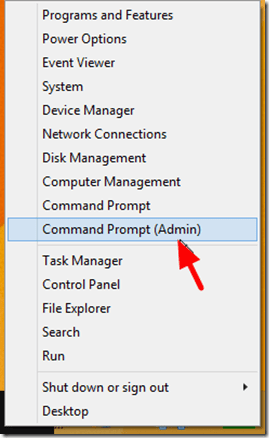
2. Komut istemi penceresinde aşağıdaki komutu yazın ve Girmek:
- sfc /scannow
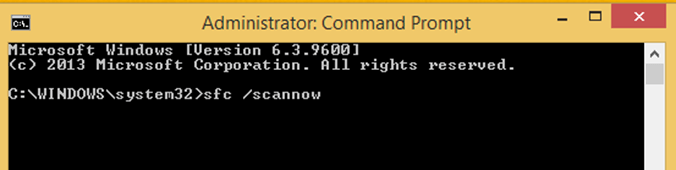
3. Windows sistem dosyalarını tarayıp onarana kadar bekleyin.
4. Sistem dosyası kontrolü ve onarımı tamamlandığında, bilgisayarınızı yeniden başlatın ve bilgisayarınızın sorunsuz çalışıp çalışmadığını kontrol edin.
Çözüm 5. Bir Sistem Geri Yükleme gerçekleştirin.
Sisteminizi daha önceki bir çalışma durumuna geri yüklemeyi deneyin:
1. Windows'a Normal Olarak veya Güvenli Modda önyükleme yapın.
2. basın pencereler + r yüklemek için tuşlar Çalıştırmak iletişim kutusu.
+ r yüklemek için tuşlar Çalıştırmak iletişim kutusu.
3. Sistem Geri Yükleme yardımcı programını açmak için aşağıdaki komutu yazın ve Girmek.
- rstrui

4. İlk ekranda basın Sonraki.
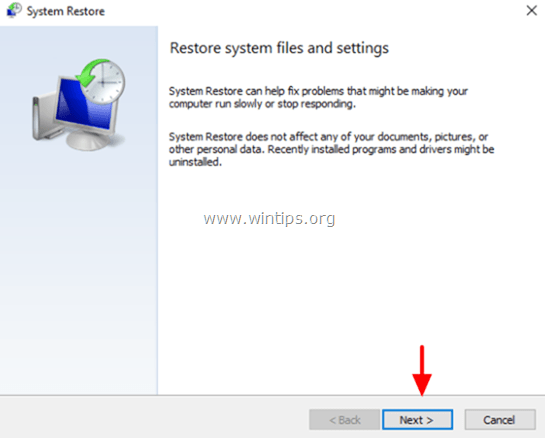
5. Listeden* önceki bir geri yükleme noktası seçin ve Sonraki.
* Not: Mevcut tüm geri yükleme noktalarını göstermek için, Kontrol en "Daha fazla geri yükleme noktası göster" onay kutusu.
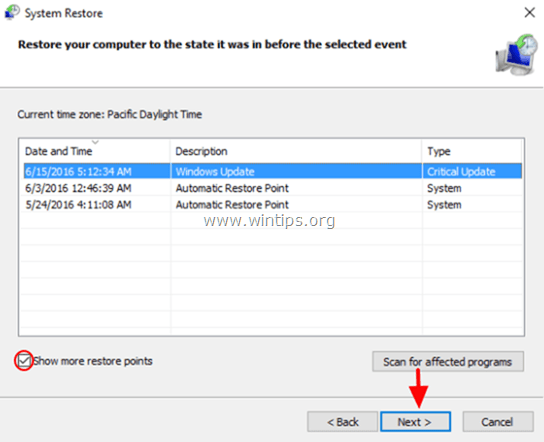
6. Son ekranda seçimlerinizi gözden geçirin ve Sona ermek.
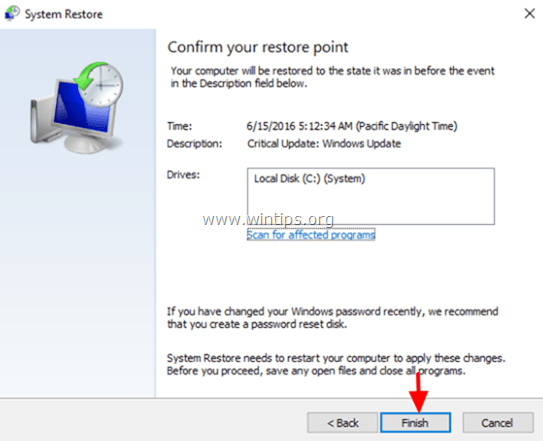
7. Kadar bekleyin "Sistem Geri Yükleme” süreci tamamlandı.
8. Bilgisayarı yeniden başlatın.
Durum B. Windows Normal Olarak veya Güvenli Modda BAŞLATILMAZ.
Notlar:
1. Aşağıda belirtilen çözümleri yalnızca Windows'ta Normal Olarak veya Güvenli Modda oturum açamıyorsanız izleyin.
2. Aşağıda belirtilen çözümleri uygulamak için sisteminizi bir Windows Kurulum ortamından (USB veya DVD) başlatmanız gerekmektedir. Windows yükleme medyanız yoksa, doğrudan Microsoft'tan bir tane oluşturun.
Windows'u Normal veya Güvenli Modda başlatamıyorsanız "PC Bir Sorunla Karşılaştı ve Yeniden Başlatılması Gerekiyor" sorunu nasıl düzeltilir.
Çözüm 1. BIOS Ayarlarında SATA Modunu değiştirin.
1. Bilgisayarınızı açın ve uygun tuşa basın (DEL veya F1 veya F2 veya F10) BIOS ayarlarına girmek için. *
* Not: BIOS Ayarlarına girme yolu bilgisayar üreticisine bağlıdır. BIOS Ayarlarınıza Girmek için, bilgisayarınız açılırken ilk ekrana dikkat edin ve aşağıdaki gibi bir mesaj bulmaya çalışın:
"Kuruluma girmek için DEL"
"Kuruluma Girmek için ESC'ye basın"
"BIOS Yapılandırması: F2"
"Kuruluma Girmek için F10"
2. Varsayılan Ayarları Yükle (Optimal Varsayılanları Yükle)

3. Ardından, aşağıdakileri bulmak için tüm BIOS ekranlarına bakın. SATA Yapılandırma ayarı.*
* Not: Bu ayar genellikle ileri bölüm ve (üreticiye bağlı olarak) şu şekilde adlandırılabilir: "SATA Modu" veya "SATA Denetleyici Modu" veya "SATA İşlemi" veya "SATA'yı şu şekilde yapılandırın:".
4. emin olun SATA Modu (Tür) olarak ayarlandı AHCI veya IDE ve DEĞİL YAĞMA.*
* Notlar:
1. Dikkat: RAID modunda iki veya daha fazla Sabit Sürücü yapılandırdıysanız, bu ayarı olduğu gibi bırakın, BIOS kurulumundan kaydetmeden çıkın ve sonraki çözüme geçin.
2. SATA Modu AHCI olarak ayarlanmışsa, IDE olarak değiştirin. SATA Modu IDE olarak ayarlanmışsa, AHCI olarak değiştirin.

5. Değişiklikleri Kaydet ve Çık BIOS Ayarları ve Windows'ta önyüklemeyi deneyin.

6. Bilgisayarınız yeniden başlatılmazsa SATA ayarını eski haline döndürün ve sonraki çözüme geçin.
Çözüm 2. Kayıt defterindeki SATA Modu değerlerini değiştirin.
Önemli: Bu çözümü yalnızca BSOD ekranında bu hatayı çevrimiçi aramanız istenirse uygulayın: ERİŞİLMEYEN BOOT CİHAZI
Bir sonraki çözüm, Windows Kayıt Defteri Çevrimdışı'nı aşağıdaki gibi değiştirmektir:
1. Bilgisayarınızı Windows Kurulum Ortamından başlatın.
2. Dil seçenekleri ekranında, Sonraki.
4. Seçme Bilgisayarını tamir et.
5. sonra seçin sorun giderme > Gelişmiş seçenekler > Komut istemi.
6. Komut istemi türünde regedit kayıt defteri düzenleyicisini başlatmak için.
7. vurgulayın HKEY_LOCAL_MACHINE anahtar.

8. İtibaren Dosya menü seçimi Kovanı Yükle (çevrimdışı kayıt defterini yüklemek için).

9. Windows'un yüklendiği diske gidin (ör. "C:").
10. Açık ensistem dosya "%" içinde bulunduWindir%\system32\config\" dizini. (Örneğin. "C:\Windows\system32\config\system")

11. Çevrimdışı kayıt defteri için bir Anahtar Adı yazın (ör. "Çevrimdışı") ve bas tamam.

12. genişletmek için çift tıklayın HKEY_LOCAL_MACHINE anahtarı ve altında daha önce yazdığınız adla adlandırılmış yeni bir anahtar (ör. 'Çevrimdışı" bu örnekte).

13. Bu yeni anahtarı genişletin ve (sol bölmeden) şu alt anahtara gidin: *
HKEY_LOCAL_MACHINE\Offline\ControlSet001\services\msahci
* Not: eğer varsa Pencere 8, Windows 10 & sunucu 2012, ardından “StorAHCI” tuşuna gidin
(Örneğin.: "HKEY_LOCAL_MACHINE\Tamirat\ControlSet001\services\storahci”) , çünkü bu İşletim Sistemlerinde MSAHCI, StorAHCI ile değiştirildi.
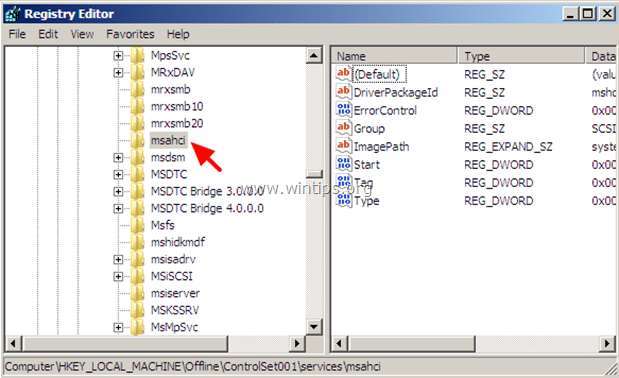
14. Sağ bölmede çift tıklayın Başlangıç (DWORD) ve değer verilerini şu şekilde değiştirin: 0 (sıfır). Tıklamaktamam bittiğinde.
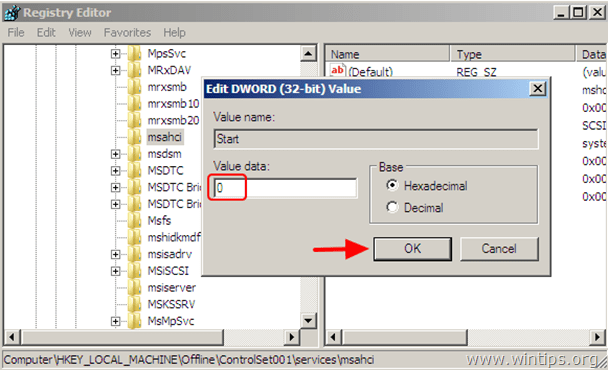
15. Aynı adımları uygulayın ve Başlangıç değer 0 bu alt anahtarlarda değişiklik:
- HKEY_LOCAL_MACHINE\Çevrimdışı\ControlSet001\servisler\pciide
- HKEY_LOCAL_MACHINE\Çevrimdışı\ControlSet001\servisler\iaStorV
16. Değişiklikleri tamamladığınızda, daha önce oluşturduğunuz anahtarı vurgulayın (ör. "Çevrimdışı") ve Dosya menüsünden Kovanı Boşalt Çevrimdışı Kayıt Defterine yaptığınız değişiklikleri geri yazmak için.

17.Kapat Kayıt Defteri düzenleyicisi, Komut istemi penceresi ve Tekrar başlat senin bilgisayarın.
18. BIOS ayarlarını girin ve ihtiyaçlarınıza göre SATA modunu (IDE-ATA, AHCI veya RAID) belirleyin veya varsayılan ayarları bırakın.
19. BIOS ayarlarından çıkın, Windows Kurulum medyasını çıkarın ve Windows'un normal şekilde başlamasına izin verin.
Çözüm 3. Bir Sistem Geri Yükleme gerçekleştirin.
Sisteminizi daha önceki bir çalışma durumuna geri yüklemek için:
1. Bilgisayarınızı Windows Kurulum Ortamından başlatın.
2. Dil seçenekleri ekranında, Sonraki.
3. Seçme Bilgisayarını tamir et.
4. sonra seçin sorun giderme > Gelişmiş seçenekler > Sistem Geri Yükleme.
5. Bilgisayarınızı geri yüklemek için önceki bir çalışma durumunu (tarih) seçin.
6. Windows sisteminizi geri yükleyene kadar bekleyin ve yeniden başlatın.
7. Normalde Windows'a Önyükleme.
Atlamak için diğer çözümler 'Bilgisayarınız bir sorunla karşılaştı ve yeniden yüklenmesi gerekiyorrt' hatası:
1. Dosya sistemi hatalarını kontrol edin ve onarın.
2. Donanım sorunları için sabit diskinizi teşhis edin.
3. Sorunlar için Bellek RAM'inizi teşhis edin.
4. Herhangi bir harici aygıtın bağlantısını kesin (örn. Depolama aygıtı, Yazıcı vb.)
İyi şanlar! Deneyiminizle ilgili yorumunuzu bırakarak bu kılavuzun size yardımcı olup olmadığını bana bildirin. Lütfen başkalarına yardımcı olmak için bu kılavuzu beğenin ve paylaşın.
Pilin tamamen kapandığını duyana kadar güç düğmeme basarak buldum ve sonra tekrar basmak işe yaradı. Riskli ama işe yaradı.
Windows 8'li bir masaüstüm var ve sata modunu IDE'den AHCI'ye değiştirmeye çalıştım ama bana sadece IDE ve Raid olan iki seçenek verdi. Başlatma sorunu yaşadığımdan beri masaüstümü iki yıldır kullanmıyorum ama şimdi sorunu çözdüm Windows 8 başlatılacak ve bana kısa bir saniyeliğine açık mavi ekran verecek ve yeniden başlatılacak ve devam edecek yeniden başlatma.
Toshiba L55-A5226'ya sahip olduğum ilk haftadan beri 2013'te her şeyi donduracağını ve sert bir yeniden başlatma yapmam gerektiğini düşünüyorum. Bu, bu bilgisayara sahip olduğum yıllar boyunca rastgele devam etti, çünkü asla bir düzeltme bulamadım. Birkaç hafta önce, mevcut olduğundan beri kullandığım Windows 10 ücretsiz yükseltmesiyle ciddi şekilde çalışıyordu. Bu yüzden ilk aldığımda yaptığım diskleri fabrika ayarlarına döndürmek için kullanmıştım. Bu, Windows 8'e geri döndürdü. Hala rastgele donmasını yapıyor, ancak şimdi 2 hafta sonra bu döngüye yakalandı. Toshiba logosunu gösteriyor ve hatta bazen otomatik onarım hazırlanıyor diyor. Ardından siyah bir ekrana gider ve çeşitli uzunluklarda oturur ve ardından "bilgisayarınız" diyerek Mavi ekran yanıp söner. bir sorunla karşılaştı ve yeniden başlatılması gerekiyor bla bla " ama gördüğüm diğer pek çok yüzdeyi göstermiyor yapmak. Bios'a girebiliyorum ama geri yükleme disklerini DVD sürücüsüne koyduğumda hiçbir şey açmıyor. Yaptığım her şey Toshiba logosuna ve döngüye geri dönüyor. Bazen mavi ekran mesajından bir saat önce bazen 15 saniyedir, ancak her zaman döngüye geri döner. Pilleri zaten çıkardım, gücü boşalttım ve hiçbir değişiklik yapmadan yeniden başlattım. 3 hızlı açmayı denedim ama hiçbir şeye gitmiyor sadece döngüye devam ediyor.. Güç düğmesini hiçbir şey yapmayan esc tuşuyla denedim. Herhangi bir öneri harika olurdu.
Uh, Bu genellikle Windows 10'da eski Windows sürümüyle olur. Dizüstü bilgisayarınızı günde 3-5 kez uyutmaya çalıştığınızda sorun çıkmaya başladı.
Çözüm basit. Windows 10'un güncel olduğundan emin olun. Tüm sürücülerinizi ve tüm güvenliğinizi güncellediğinizden emin olun.
Umarım bu kesinlikle yardımdır.
Ayrıca, bir Aile denetleyicisi olarak başlamaya çalıştığı için BIOS menüsündeki başlangıç Sekmesini de değiştirmem gerekiyor? ve pencerelere önyükleme yaptığımda değişiklikleri kaydedemiyorum ve ardından bilgisayarı her başlattığımda aynı ve tekrar aynı. Lütfen yardım-teşekkürler -Lewis
Burada çok kapsamlı kılavuzlar var, ancak bilgisayarım yalnızca modemimi bağladığımda bir sorunla karşılaşıyor. Bu yüzden izlenecek adımlardan hangisini gerçekten bilmiyorum
Bu sorun için bir çözüm, unistaling chrome, mozilla veya hangi internet tarayıcısını kullanırsanız kullanın, ardından bilgisayarı yeniden başlatmak olabilir.
İndirdiğim anda silinen (kim tarafından bilmiyorum!) krom temizleme programıyla ilgili bazı sorunlar yaşadım.
Çalışmazsa, bilgisayarı sıfırlamayı ve pencereleri yeniden yüklemeyi deneyin.
Benim için yukarıdakilerin hiçbiri işe yaramadı.
Bende bu Asus a6r var. Ne yaptığımı bilmiyorum ama aniden Windows yükleme ekranının ötesine yükleyemedim. windows xp kullanıyorum. Windows 8'i yüklemeyi temizlemeye çalıştım ama Windows logosuna takıldı. Söylemeye çalıştığım şey,
bilgisayarım windows xp başlangıç ekranının ötesinde çalışmıyor ve sonra yeniden başlıyor ve yine aynı şey. Söylemeye çalıştığım şeyi anladın mı bilmiyorum.
Bu kılavuzu takip etti, hangi olaylar dizisinin gerçekleştiğine dair hiçbir ipucu yok. Ama oyun oynuyordu, kapadı, Firefox'u açtı, her şey dondu. bilgisayarı kapattım. Tekrar açtığımda her şey yavaşça yüklendi ve herhangi bir şeyi açmaya çalışırsam donacaktı. Yeniden başlatın ve aniden hata döngüsünü almaya başladım. Windows 8 çalıştıran bir Asus'a sahip olun, bu yüzden kendi düzeltmelerini yapmayı denemesine izin verdim, yardım yok, bir sistem geri yüklemesi yapmayı deneyin, sona geldi ve sonra geri yüklemenin başarısız olduğunu söyledi. Güvenli mod da düzgün yüklenmez. Sonunda buraya geldi, Microsoft yükleyici bitini bir USB'ye indirdi, çözümleri takip etti ancak kayıtta msahci bulamadı ama diğer ikisini iyi buldu. Değerleri 0 BIOS'a yeniden başlat, AHCI'ye ayarla ve şimdi her yeniden başlatmada BIOS'ta takılıyorum. Sabit sürücümü yeniden yerleştirmeyi denedim, ancak orada olduğunu kaydettiğini bile sanmıyorum.
Acr dizüstü bilgisayarımda fabrika ayarlarına sıfırlama yapmaya çalıştıktan sonra.. bir hatayla karşılaştı ve şimdi dizüstü bilgisayarı her açtığımda, açılıyor, acer sembolünü gösteriyor ve ardından boş bir ekrana gidiyor. Tekrar tekrar yapıyor ama asla giriş ekranına gelmiyor. Alt & F10'u denedim ama oradaki her şey de çalışmıyor.. birisi yardım edebilir mi?
Bu hatayı aldım. Benim durumumda Windows 10 yüklü bir dizüstü bilgisayardı. Sorun bataryaydı. Kullanıcı, eski dizüstü bilgisayarının pillerini çok daha yeni olan dizüstü bilgisayarıyla değiştirebileceğini düşündü. Bunu gidermek için dizüstü bilgisayarı pil takılı olmadan başlattım….sadece AC gücü. İyi açıldı. Bu yardımcı olur umarım.
Bilgisayarımda bir sorun var, bilgisayarımı açtığımda "Bilgisayarınız bir sorunla karşılaştı ve yeniden başlatılması gerekiyor" diyen bir hata oluştu. Peki senin için yeniden başla." ve sonra her zaman sıkışıp kaldım. Bilgisayarımı kapatmak için her zaman güç düğmesini kullanırım. ne yapmalıyım.? lütfen bana yardım et
Not: Windows 8 kullanıcıları için güvenli modda önyükleme yapabilmeniz için:
1. Bilgisayarını aç
2. "Windows tuşu" + "R" tuşuna basın. Çalıştır iletişim kutusu görünür
3. Sağlanan alana "msconfig" yazın
4. "Önyükleme" araç çubuğunu tıklayın
5. "Güvenli mod" kutusunu işaretleyin; işaretlediğinizde, diğer alt kutular seçilebilir, bu nedenle Ağ kutusunu işaretleyin
5. Tekrar başlat.
KERNEL_DATA_INPAGE_ERROR'u düzeltmek için aşağıdaki talimatlara uyulmalıdır:
1. Gelişmiş Önyükleme Seçenekleri ekranını görüntülemek için sistem yeniden başlatılırken tekrar F8 tuşuna sürekli basın.
2. Gelişmiş Önyükleme Seçenekleri ekranında, Windows 8 bilgisayarını güvenli modda başlatmak için aşağı oka basarak Güvenli Mod'u seçin ve Enter'a basın.
3. Güvenli modda başlatıldıktan sonra, yönetici hesabıyla Windows 8 bilgisayarında oturum açın.
4. Masaüstü penceresine gitmek için Başlangıç ekranından Masaüstü kutucuğuna tıklayın.
5. Masaüstü ekranına geldiğinizde, fareyi pencerenin sağ alt köşesine getirin.
6. Görüntülenen seçeneklerden Ara'yı tıklayın.
7. Sağdaki açılan Arama bölmesinde, Uygulamalar kategorisinin seçili olduğundan emin olun.
8. Aynı bölmede, Uygulamalar alanına CMD yazın.
9. Uygulamalar penceresinde görüntülenen sonuçlardan Komut İstemi'ne sağ tıklayın.
10. Pencerenin alt kısmında görüntülenen gelişmiş seçeneklerden Yönetici olarak çalıştır'a tıklayın.
11. Görüntülenen Kullanıcı Hesabı Denetimi kutusunda, komut istemini açmak üzere yönetici onayı sağlamak için Evet'e tıklayın.
12. Komut istemi penceresinde CHKDSK C: /F /R komutunu yazın ve Enter'a basın.
13. Görüntülenen onay mesajında, bilgisayar yeniden başlatıldığında Windows'un diski kontrol etmesine izin vermek için Y yazın.
14. Komut istemi penceresini kapatın ve disk kontrol işlemini başlatmak için bilgisayarı yeniden başlatın.
Sony vaio dizüstü bilgisayarım var. Bir gece, dizüstü bilgisayarımı açtım, kulaklık takılıyken müzik dinledim, sadece kapağı kapattım ve dizüstü bilgisayarım da bütün gece şarj oldu. O günden itibaren, dizüstü bilgisayar şarj cihazını taktığımda veya çıkardığımda dizüstü bilgisayarım bu mavi ekranı (VIDEO_DXGKRNL_FATAL_ERROR) gösteriyor. Ayrıca donanım değişikliklerini taradığımda. Lütfen bu durumda bu sorunu çözmeme yardım edin.